Mitarbeiter erfassen
Das Erfassen der Mitarbeiterdaten wurde in der neuen HeimSoft Version 3.1 vereinfacht. Es wurde ein Assistent entwickelt, der Sie durch das komplette Erfassen führt. (Menü Erfassen > Mitarbeiter)
Sobald Sie den Bearbeitungsmodus aktivieren, können Sie eine/n neue/n Mitarbeiter/in erfassen.
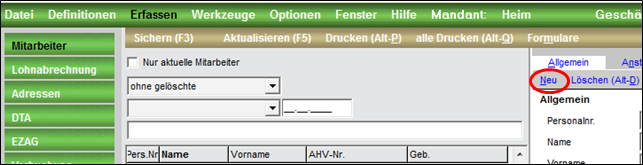
Klicken Sie auf „Neu“. Sie haben die Auswahl zwischen „aus Adresse“ und „Assistent“. Falls die neu angestellte Person bereits bei Ihnen als Adresse erfasst ist, dann wählen Sie „aus Adresse“. Ansonsten wählen Sie das Erfassen via „Assistent“.
Haben Sie die Situation, dass ein/e ehemalige/r Mitarbeiter/in wieder bei Ihnen beginnt zu arbeiten, können Sie den gelöschten Datensatz wieder aktivieren. Wie Sie in solchen Fällen vorgehen, wird Ihnen in einer separaten Anleitung erläutert. Wiedereintritt
Beispiel Mitarbeiter Erfassung mittels Schalter „aus Adresse“
Sobald Sie auf den Schalter "aus Adresse" klicken, öffnet sich die Maske "Adressen-Auswahl". Bitte suchen Sie die gewünschte Adresse, indem Sie ins weisse Feld doppelklicken.
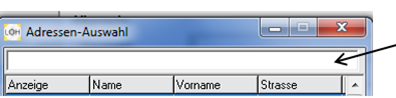
Den Namen eingeben und mit Enter bestätigen.
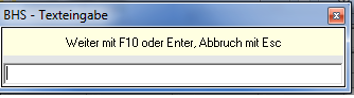
Markieren Sie die entsprechende Adresse und klicken auf „Übernehmen“.
Die Adresse wird nun in das Daten-Gitter mit den Mitarbeitern eingefügt.
Nun müssen Sie die Mitarbeiterdaten vervollständigen. Am besten gehen Sie die Register „Allgemein“ bis „Bezugsadressen“ durch und ergänzen die Personalien.
Beispiel Mitarbeiter-Erfassung mittels Schalter „Assistent“
Das ist die einfachere Variante, weil Sie hier, wie bei den Bewohnerdaten, durch die komplette Erfassung geführt werden.
Klicken Sie im Menü Erfassen/Mitarbeiter im Register Allgemein auf "Neu" und wählen „Assistent“
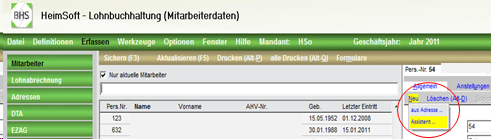
folgendes Fenster wird eingeblendet.
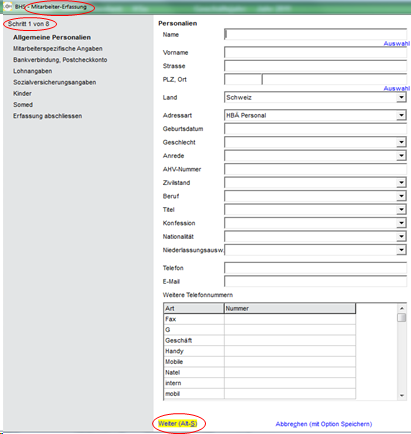
Nun gehen Sie durch diese acht Schritte durch und füllen alle Ihnen bekannten Angaben aus. Es gibt Angaben, welche Sie nicht zwingend ausfüllen müssen. Das Programm meldet, wenn zwingend zu erfassende Daten fehlen. Mittels Schalter "Weiter" gelangen Sie jeweils zum nächsten Schritt.
Schritt 3 wichtig! Auswahl Bankverbindung. Wählen Sie die Bank aus, mit jener Bank Clearing (BC) Nummer enthalten in der IBAN. Die BC entnehmen Sie der entsprechenden Spalte.
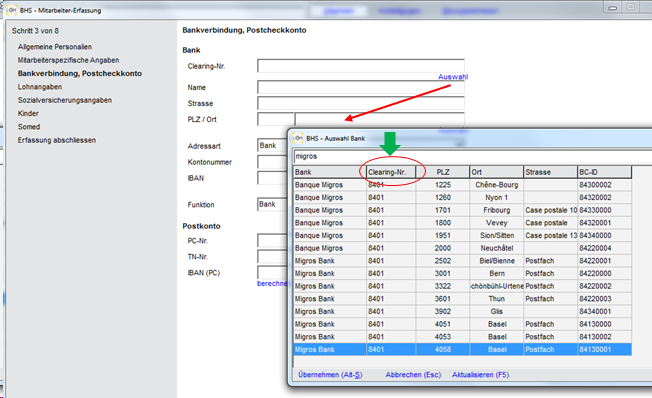
Bitte beachten Sie unter Schritt 8 folgendes:
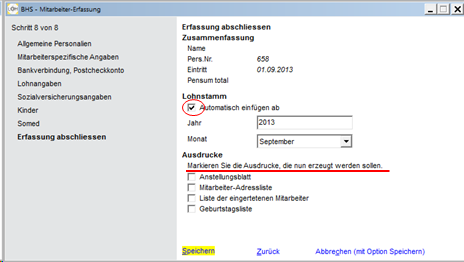
Die Option "Automatisch einfügen ab" bedeutet, dass der/die neue Mitarbeiter/in durch das Programm in den entsprechenden Lohnstamm eingefügt wird. Belassen Sie den Haken, wenn Sie das wünschen. Möchten Sie den/die Mitarbeiter/in in den Lohnstamm einfügen, entfernen Sie den Haken.
Optional können Sie die unter Schritt 8 aufgeführten Ausdrucke unmittelbar nach dem Speichern anschauen und wenn Sie wünschen auch drucken. Markieren Sie jene Ausdrucke
Zum Abschliessen klicken Sie auf „speichern“. Die Daten werden dann automatisch in die entsprechenden Register Allgemein / Anstellung / Bezugsadresse gesetzt.
Falls Sie die Erfassung abbrechen müssen, haben Sie die Möglichkeit, die bereits erfassten Daten zu speichern. Die fehlenden Daten ergänzen Sie dann später in den entsprechenden Registern.